[root@localhost ~]# yum -y install sysstat
[root@localhost ~]# iostat -d 1 10 #没隔1秒,持续10次
Linux 3.10.0-693.el7.x86_64 (localhost.localdomain) 06/11/2021 x86_64 (2 CPU)
Device: tps kB_read/s kB_wrtn/s kB_read kB_wrtn
sda 0.08 1.36 0.66 304530 146757
scd0 0.00 0.00 0.00 1028 0
dm-0 0.00 0.01 0.00 2228 0
对上面每项的输出解释如下:
kB_read/s表示每秒读取的数据块数。
kB_wrtn/s表示每秒写入的数据块数。
kB_read表示读取的所有块数。
kB_wrtn表示写入的所有块数。
可以通过kB_read/s和kB_wrtn/s的值对磁盘的读写性能有一个基本的了解,如果kB_wrtn/s值很大,表示磁盘的写操作很频繁,可以考虑优化磁盘或者优化程序,如果kB_read/s值很大,表示磁盘直接读取操作很多,可以将读取的数据放入内存中进行操作。
- sar 命令系统运行状态统计
通过sar -d组合,可以对系统的磁盘IO做一个基本的统计,请看下面的一个输出
[root@localhost ~]# sar -d 2 6
Linux 3.10.0-693.el7.x86_64 (localhost.localdomain) 06/11/2021 x86_64 (2 CPU)
05:46:58 AM DEV tps rd_sec/s wr_sec/s avgrq-sz avgqu-sz await svctm %util
05:47:00 AM dev8-0 0.00 0.00 0.00 0.00 0.00 0.00 0.00 0.00
05:47:00 AM dev11-0 0.00 0.00 0.00 0.00 0.00 0.00 0.00 0.00
05:47:00 AM dev253-0 0.00 0.00 0.00 0.00 0.00 0.00 0.00 0.00
需要关注的几个参数含义:
await表示平均每次设备I/O操作的等待时间(以毫秒为单位)。
svctm表示平均每次设备I/O操作的服务时间(以毫秒为单位)。
%util表示一秒中有百分之几的时间用于I/O操作。
对以磁盘IO性能,一般有如下评判标准:
正常情况下svctm应该是小于await值的,而svctm的大小和磁盘性能有关,CPU、内存的负荷也会对svctm值造成影响,过多的请求也会间接的导致svctm值的增加。
await值的大小一般取决与svctm的值和I/O队列长度以及I/O请求模式,如果svctm的值与await很接近,表示几乎没有I/O等待,磁盘性能很好,如果await的值远高于svctm的值,则表示I/O队列等待太长,系统上运行的应用程序将变慢,此时可以通过更换更快的硬盘来解决问题。
%util项的值也是衡量磁盘I/O的一个重要指标,如果%util接近100%,表示磁盘产生的I/O请求太多,I/O系统已经满负荷的在工作,该磁盘可能存在瓶颈。长期下去,势必影响系统的性能,可以通过优化程序或者通过更换更高、更快的磁盘来解决此问题。
4.5 网络性能评估
- 常用命令
通过ping命令 检测网络的连通性;
通过netstat –i 组合检测网络接口状况;
通过netstat –r组合 检测系统的路由表信息;
通过sar -n组合 显示系统的网络运行状态;
通过iftop -i eth0 查看网卡流量;
fping 检测主机是否存在
- iftop 命令
iftop是一款实时流量监控工具,监控TCP/IP连接等,缺点就是无报表功能。必须以root身份才能运行
[root@localhost ~]# yum -y install iftop
[root@localhost ~]# iftop #默认监控第一块网卡的流量
[root@localhost ~]# iftop -i ens33 #指定监控ens33网卡流量
[root@localhost ~]# iftop -n #直接显示IP, 不进行DNS反解析
- fping 命令
检测192.168.1.1到192.168.1.10之间的主机是否存在:
[root@localhost ~]# fping -a -g 192.168.1.1 192.168.1.10
检测192.168.1.1/24的主机是否存在:
[root@localhost ~]# fping -a -g 192.168.1.1/24
将IP列表放在一个文件里面,通过读取文件来检测列表里的主机是否存在:
[root@localhost ~]# fping -a -f ip.txt
检测www.baidu.com是否存在:
[root@localhost ~]# fping www.baidu.com

5.1找出系统中使用CPU最多的进程
- 方法1
运行top , 找出使用CPU最多的进程 ,按大写的P,可以按CPU使用率来排序显示
- 方法2
按照实际使用CPU,从大到小排序显示所有进程列表
[root@localhost ~]# ps -aux --sort -pcpu | more
USER PID %CPU %MEM VSZ RSS TTY STAT START TIME COMMAND
root 647 0.1 0.1 305032 6196 ? Ssl Jun08 4:11 /usr/bin/vmtoolsd
root 1 0.0 0.0 125332 3844 ? Ss Jun08 0:04 /usr/lib/systemd/system
d --switched-root --system --deserialize 21
root 2 0.0 0.0 0 0 ? S Jun08 0:00 [kthreadd]
root 3 0.0 0.0 0 0 ? S Jun08 0:00 [ksoftirqd/0]
root 5 0.0 0.0 0 0 ? S< Jun08 0:00 [kworker/0:0H]
root 6 0.0 0.0 0 0 ? S Jun08 0:02 [kworker/u256:0]
root 7 0.0 0.0 0 0 ? S Jun08 0:01 [migration/0]
root 8 0.0 0.0 0 0 ? S Jun08 0:00 [rcu_bh]
root 9 0.0 0.0 0 0 ? S Jun08 0:20 [rcu_sched]
root 10 0.0 0.0 0 0 ? S Jun08 0:02 [watchdog/0]
root 11 0.0 0.0 0 0 ? S Jun08 0:02 [watchdog/1]
root 12 0.0 0.0 0 0 ? S Jun08 0:01 [migration/1]
root 13 0.0 0.0 0 0 ? S Jun08 0:00 [ksoftirqd/1]
root 15 0.0 0.0 0 0 ? S< Jun08 0:00 [kworker/1:0H]
注: -pcpu 可以显示出进程绝对路径,方便找出木马程序运行的路径

5.2 找出系统中使用内存最多的进程
- 方法1
使用top命令
运行top , 然后按下大写的M 可以按内存使用率来排序显示
- 方法2
按照实际使用内存,从大到小排序显示所有进程列表
[root@localhost ~]# ps -aux --sort -rss | more 降序
[root@localhost ~]# ps -aux --sort rss | more 升序
[root@localhost ~]# ps -aux --sort -rss | more
USER PID %CPU %MEM VSZ RSS TTY STAT START TIME COMMAND
mysql 31977 0.0 11.8 1183068 456476 ? Sl Jun10 0:16 /usr/local/mysql55/bin/
mysqld --basedir=/usr/local/mysql55 --datadir=/data/mysql --plugin-dir=/usr/local/mysql55
/lib/plugin --user=mysql --log-error=/data/mysql/localhost.localdomain.err --pid-file=/da
ta/mysql/localhost.localdomain.pid
root 901 0.0 0.4 562428 16576 ? Ssl Jun08 0:32 /usr/bin/python -Es /us
r/sbin/tuned -l -P
root 911 0.0 0.3 610356 13988 ? Ssl Jun08 0:00 /usr/sbin/libvirtd
polkitd 661 0.0 0.2 534264 10184 ? Ssl Jun08 0:00 /usr/lib/polkit-1/polki
td --no-debug
root 663 0.0 0.2 695264 9332 ? Ssl Jun08 0:21 /usr/sbin/NetworkManage
r --no-daemon
root 645 0.0 0.2 212120 8588 ? Ssl Jun08 0:17 /usr/sbin/rsyslogd -n
root 464 0.0 0.1 36828 6548 ? Ss Jun08 0:09 /usr/lib/systemd/system
d-journald

5.3 找出系统中对磁盘读写最多的进程
- 查看系统中哪个磁盘或分区最繁忙?
对于这个服务器,8块磁盘中,哪个硬盘最繁忙?哪个分区最繁忙?
通过iostat命令查看IO是否存在瓶颈
[root@localhost ~]# iostat -d -k -p /dev/sda
Linux 3.10.0-693.el7.x86_64 (localhost.localdomain) 06/11/2021 x86_64 (2 CPU)
Device: tps kB_read/s kB_wrtn/s kB_read kB_wrtn
sda 0.08 1.35 0.67 305166 151035
sda1 0.02 0.13 0.01 29849 2088
sda2 0.00 0.01 0.00 2500 0
sda3 0.06 1.20 0.66 270744 148946
测试: 给磁盘写入一些内容, 写入时尽可能不读磁盘
读入的数据用/dev/zero ,/dev/zero不会读磁盘的。
sync #把内存中的数据快速写到磁盘上。
只做dd不执行sync,不容易看不出写入效果
[root@localhost ~]# dd if=/dev/zero of=h.txt bs=10M count=1000;sync
^C79+0 records in
79+0 records out
828375040 bytes (828 MB) copied, 32.059 s, 25.8 MB/s
再次查看
[root@localhost ~]# iostat -p sda -dk
Linux 3.10.0-693.el7.x86_64 (localhost.localdomain) 06/11/2021 x86_64 (2 CPU)
Device: tps kB_read/s kB_wrtn/s kB_read kB_wrtn
sda 0.09 1.35 2.87 305242 650691
sda1 0.02 0.13 0.01 29849 2088
sda2 0.00 0.01 0.00 2500 0
sda3 0.07 1.20 2.86 270820 648602
[root@localhost ~]#
- iotop命令,查看哪个进程使用磁盘读写最多
[root@localhost ~]# yum -y install iotop
[root@localhost ~]# iotop -o -d 1
o 只显示有io操作的进程
-b 批量显示,无交互,主要用作记录到文件
-n NUM 显示NUM次,主要用于非交互式模式
-d SEC 间隔SEC秒显示一次
-p PID 监控的进程pid
-u USER 监控的进程用户

5.4 找出系统中使用网络最多的进程
- nload 监控总体带宽使用情况
[root@localhost ~]# yum install nload -y #安装nload工具
[root@localhost ~]# nload #开启监控
另外重新打开一个终端,然后产生一些测试数据
[root@localhost ~]# ab -n 1000 -c 2 http://www.baidu.com/index.html
测试结果
[root@localhost ~]# nload
Device ens33 [192.168.10.10] (1/2):
=========================================================================================
Incoming:
自我介绍一下,小编13年上海交大毕业,曾经在小公司待过,也去过华为、OPPO等大厂,18年进入阿里一直到现在。
深知大多数Linux运维工程师,想要提升技能,往往是自己摸索成长或者是报班学习,但对于培训机构动则几千的学费,着实压力不小。自己不成体系的自学效果低效又漫长,而且极易碰到天花板技术停滞不前!
因此收集整理了一份《2024年Linux运维全套学习资料》,初衷也很简单,就是希望能够帮助到想自学提升又不知道该从何学起的朋友,同时减轻大家的负担。
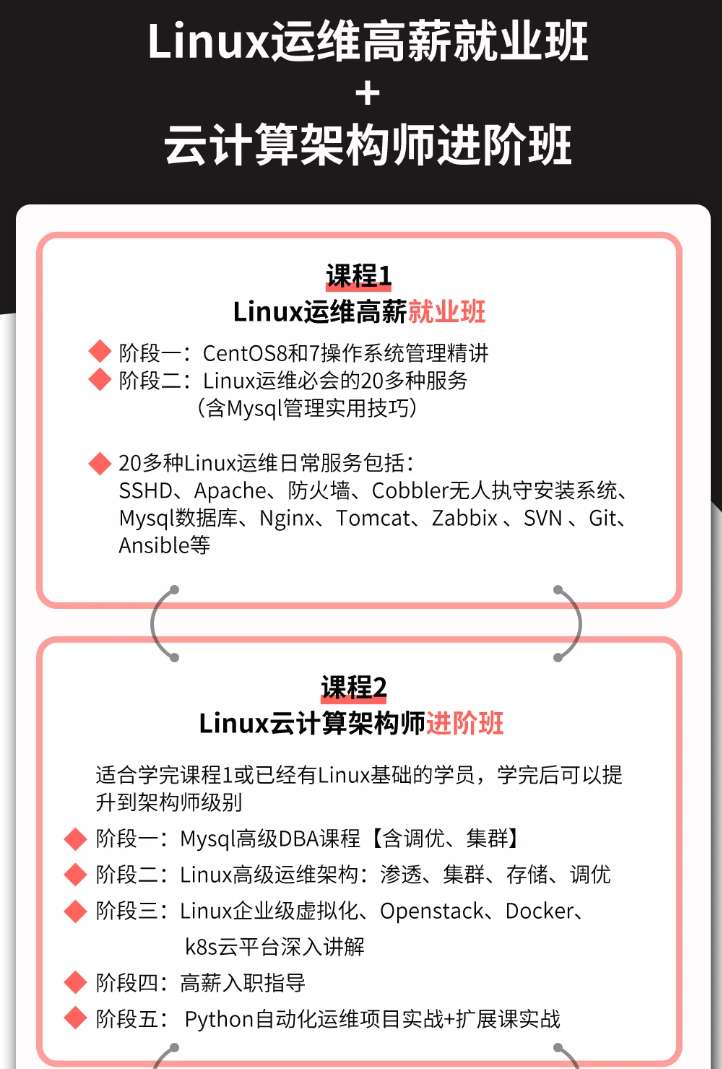
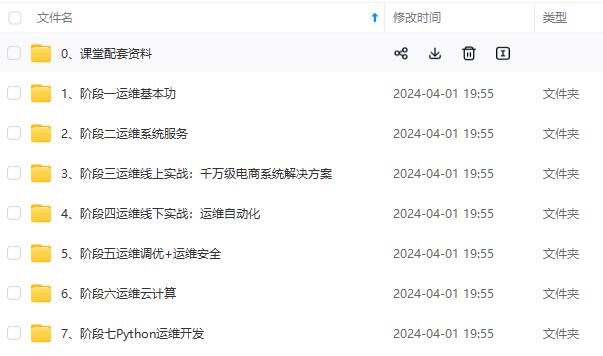


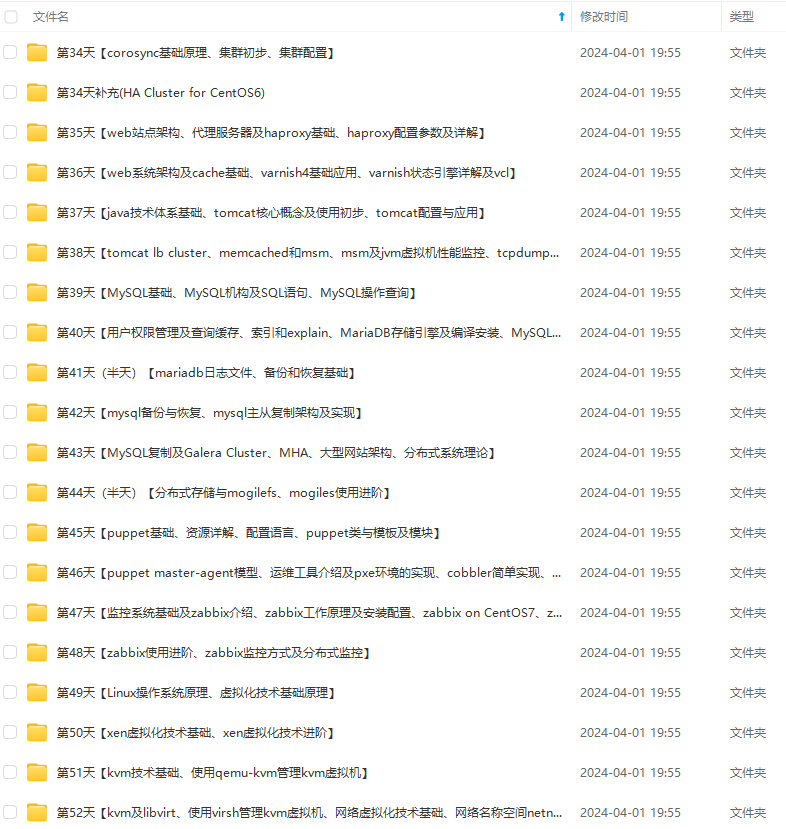
既有适合小白学习的零基础资料,也有适合3年以上经验的小伙伴深入学习提升的进阶课程,基本涵盖了95%以上Linux运维知识点,真正体系化!
由于文件比较大,这里只是将部分目录大纲截图出来,每个节点里面都包含大厂面经、学习笔记、源码讲义、实战项目、讲解视频,并且后续会持续更新
如果你觉得这些内容对你有帮助,可以添加VX:vip1024b (备注Linux运维获取)

最后的话
最近很多小伙伴找我要Linux学习资料,于是我翻箱倒柜,整理了一些优质资源,涵盖视频、电子书、PPT等共享给大家!
资料预览
给大家整理的视频资料:

给大家整理的电子书资料:

如果本文对你有帮助,欢迎点赞、收藏、转发给朋友,让我有持续创作的动力!
一个人可以走的很快,但一群人才能走的更远。不论你是正从事IT行业的老鸟或是对IT行业感兴趣的新人,都欢迎扫码加入我们的的圈子(技术交流、学习资源、职场吐槽、大厂内推、面试辅导),让我们一起学习成长!

大厂面经、学习笔记、源码讲义、实战项目、讲解视频,并且后续会持续更新**
如果你觉得这些内容对你有帮助,可以添加VX:vip1024b (备注Linux运维获取)
[外链图片转存中…(img-q6bKMF68-1712611172574)]
最后的话
最近很多小伙伴找我要Linux学习资料,于是我翻箱倒柜,整理了一些优质资源,涵盖视频、电子书、PPT等共享给大家!
资料预览
给大家整理的视频资料:
[外链图片转存中…(img-PMMeb9ZK-1712611172575)]
给大家整理的电子书资料:
[外链图片转存中…(img-uFklLZwI-1712611172575)]
如果本文对你有帮助,欢迎点赞、收藏、转发给朋友,让我有持续创作的动力!
一个人可以走的很快,但一群人才能走的更远。不论你是正从事IT行业的老鸟或是对IT行业感兴趣的新人,都欢迎扫码加入我们的的圈子(技术交流、学习资源、职场吐槽、大厂内推、面试辅导),让我们一起学习成长!
[外链图片转存中…(img-uVNERt99-1712611172575)]






















 2224
2224











 被折叠的 条评论
为什么被折叠?
被折叠的 条评论
为什么被折叠?








